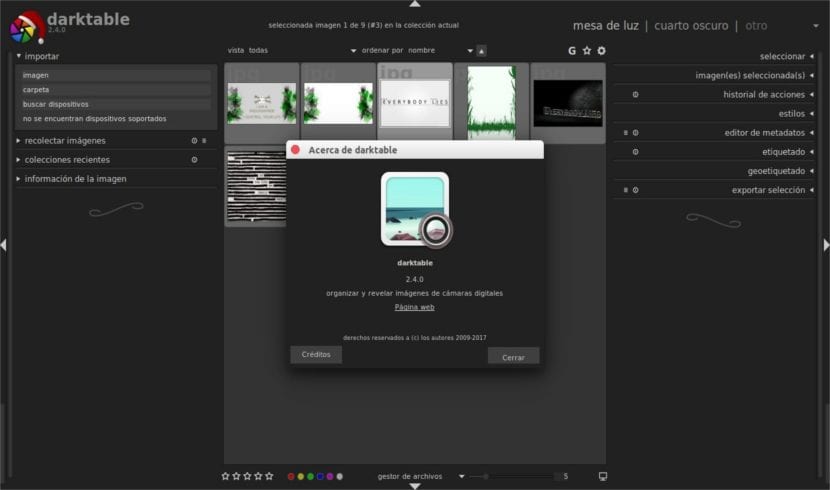
В следващата статия ще разгледаме Darktable в неговата версия 2.4.0. Това е програма за фотографска обработка в суров формат. Този формат е известен като цифров отрицателен, т.е. суров образ. Преди време колега ни разказа за тази фантастична програма в по-стара версия.
Вместо да бъде редактор на растерни графики като Photoshop или GIMP, този работи с набор от инструменти, специално фокусирани върху обработката и постпродукцията на сурови изображения. Той е фокусиран основно върху подобряването на работния процес на фотографа, улеснявайки управлението на големи количества изображения. Е свободно достъпни във версии за основните дистрибуции на Gnu / Linux, OS X и Solaris под лиценза GPL.
Това е приложение, което предоставя виртуална светлинна маса и тъмна стая за фотографи. Това ще ни позволи да управляваме нашите цифрови негативи в база данни и ще можем да ги виждаме през осветена маса с увеличение. Това ще ни позволи да разработим необработени изображения и да ги подобрим. Darktable 2.4 идва със стотици фиксирани проблеми в сравнение с предишните версии.
Общи характеристики на Darktable 2.4.0
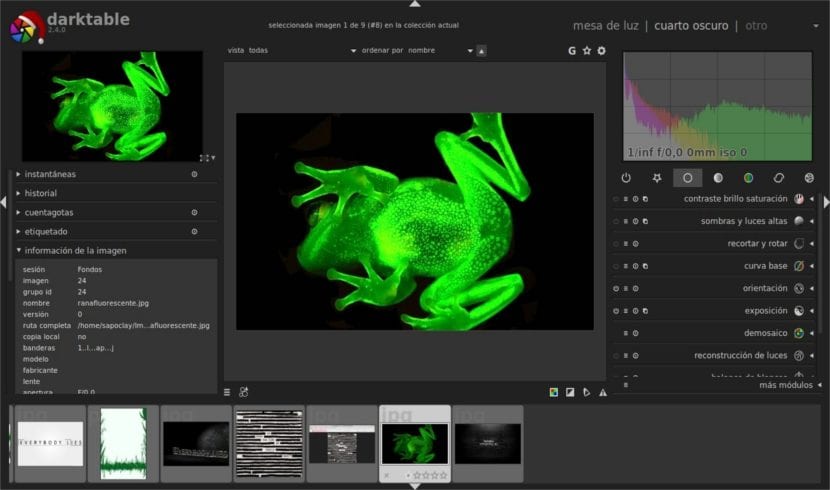
Най-забележителната новост на тази нова версия е поддръжка за операционна система Windows, въпреки че все още липсват някои основни функции, като например възможност за печат. Той също така носи някои грешки като липсата на поддръжка за не-ASCII символи при импортирането и експортирането на TIFF.
По отношение на новините, включени в самото приложение, потребителите ще намерят нова модул, предназначен за премахване на мъглата. Също така ще разполагаме с нов алгоритъм за отстраняване на грешки X-Trans, наречен Честота на Chroma Domain.
В тази нова версия ще имаме поддръжка за зареждане на HDR DNG в плаваща запетая и Компресирани файлове Fujifilm RAF RAW. Също така ще имаме възможност да изпълняваме отмяна на действие върху маски. Ще имаме и нов лаплациански режим за контрастния модул.
Включени са предварително програмирани профили за OpenCL плюс възможността да се използва абсолютно цветно въвеждане като опция за модула за търсене на цветове.
Други подобрения са свързани със способността да мрежово съхранение и резервна система.
Darktable 2.4 включва модул за основна крива, който предлага на потребителите по-голям контрол върху характеристиките на смесване на експозицията и RGB цветовите пространства. Поддръжка за автоматична настройка на цвета RGB е реализирана и за модула на кривата на тона.
Darktable продължава да поддържа a голям брой марки цифрови фотоапарати. Те включват Nikon, Sony, Olympus, Canon, Fujifilm, Samsung, Panasonic, Pentax и Kodak, както и някои смартфони на LG.
Инсталирайте Darktable 2.4.0 на Ubuntu
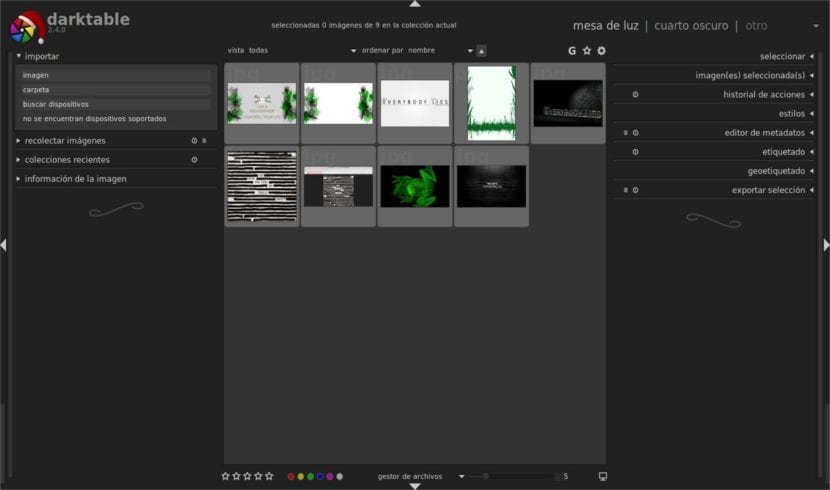
Ще можем да инсталираме Darktable на Ubuntu 16.04 и Ubuntu 17.04. Можем да го направим Традиционен PPA от Ubuntu или от модулен пакет.
Инсталирайте Darktable чрез PPA
Преди всичко трябва да проверим PPA връзка преди да следвате следващите стъпки. Новите пакети може да не са готови, когато се опитаме да ги инсталираме. За да добавим PPA, ще трябва да отворим терминал (Ctrl + Alt + T) и да изпълним командата:
sudo add-apt-repository ppa:pmjdebruijn/darktable-release
След като бъде добавен, можем да продължим с инсталацията. В същия терминал ще трябва да напишем само следния скрипт:
sudo apt update && sudo apt install darktable
Деинсталирайте Darktable, инсталиран от PPA
За да премахнем PPA, можем да стартираме помощната програма «Софтуер и актуализации»И отидете на«Друг софтуер«. Оттам можем да го премахнем. Друг вариант би бил да отворите терминала (Ctrl + Alt + T) и да напишете в него:
sudo add-apt-repository -r ppa:pmjdebruijn/darktable-release
За да премахнем тази програма, която сме инсталирали от хранилището, ще трябва само да напишем в същия терминал:
sudo apt remove --autoremove darktable
Инсталирайте Darktable чрез Snap пакет
Snap е универсално приложение на Gnu / Linux с всичките си зависимости, обединени заедно. Той работи в пясъчника и е изолиран от останалата част от системния софтуер. Darktable се предлага като Snap. Просто ще трябва да отворим опцията Софтуер Ubuntu, намерете и инсталирайте Darktable.
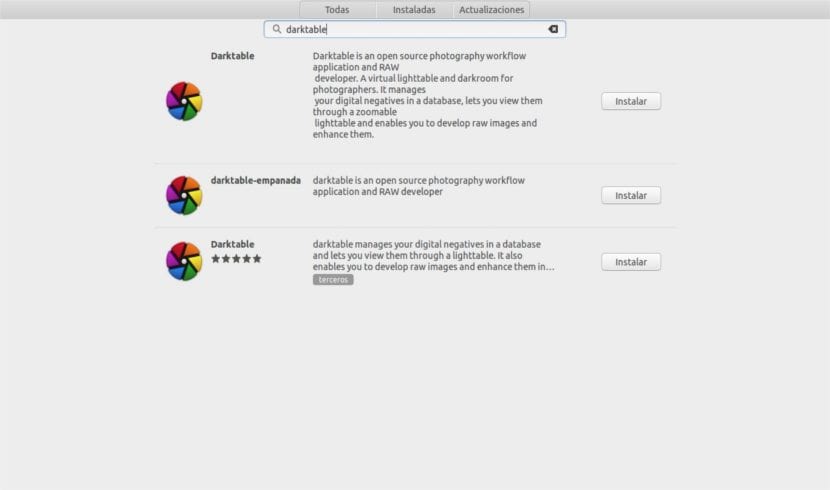
В допълнение към традиционния пакет (последния), ще видите два нови опаковъчни пакета. Те се поддържат от различни доставчици. Проверете версията на пакета и изберете една от тях, която да инсталирате. Или просто изпълнете в терминала (Ctrl + Alt + T) следната команда (аз избрах darktable-pie за този пример):
snap install darktable-empanada --classic
Това съществува съвместно с традиционния пакет на тази програма. Следователно можем да намерим две икони за бърз достъп в стартовия панел на приложения, ако вече имаме инсталирана друга версия на програмата.
Ако някой трябва да знае повече за новите функции в тези версии, може да ги провери в Страница на GitHub на проекта. Тези, които искат да знаят всички подробности за тази последна версия, могат да се консултират с официално съобщение от тази версия.
Добро утро.
Бих искал да знам дали можете да използвате дигитализираща таблетка с Darktable.
Благодаря.